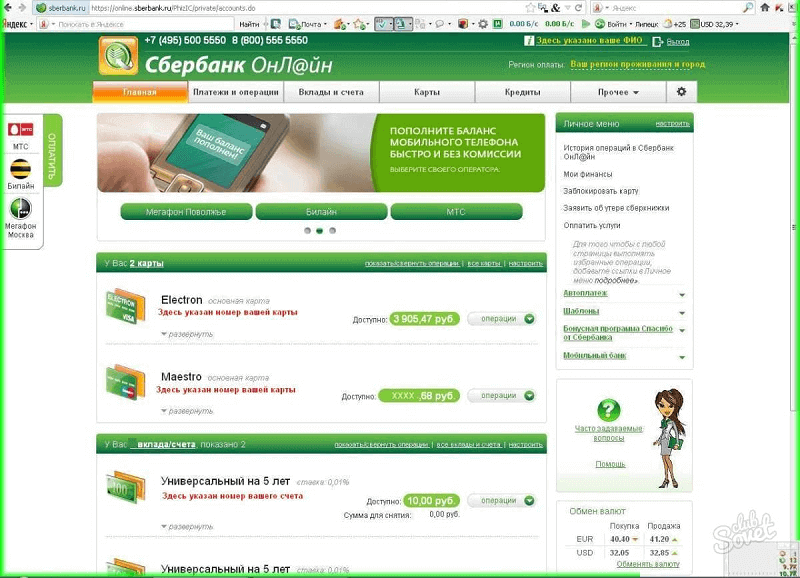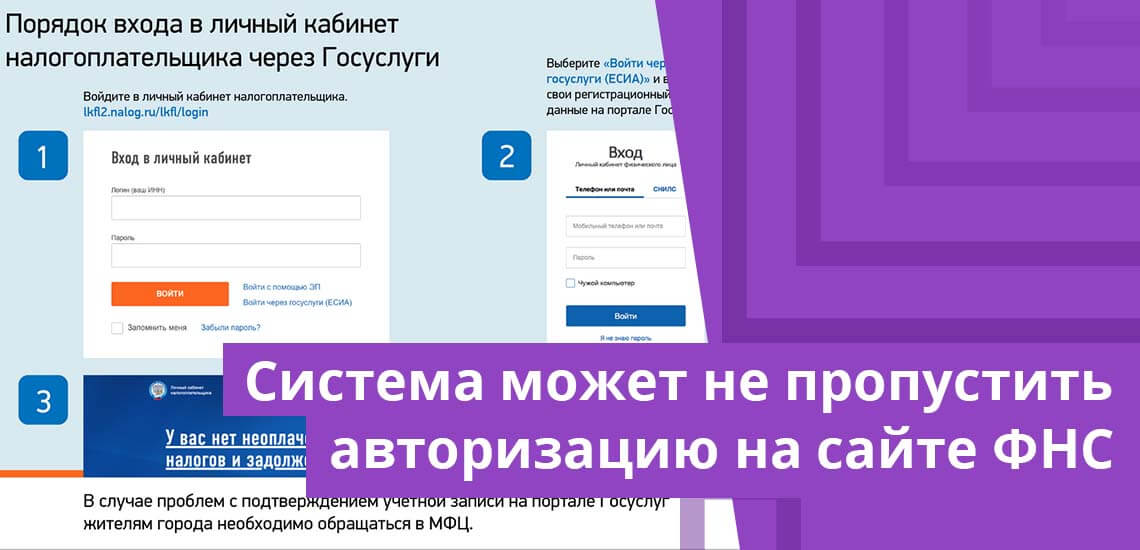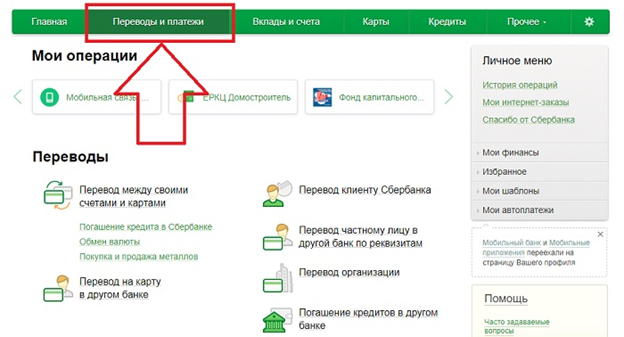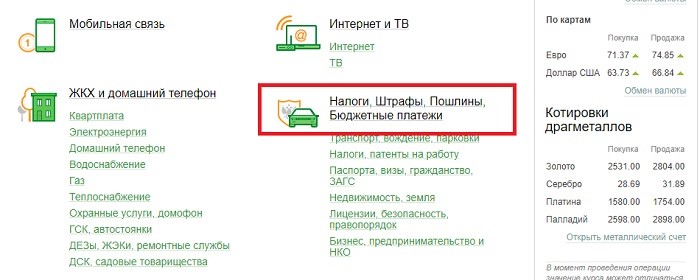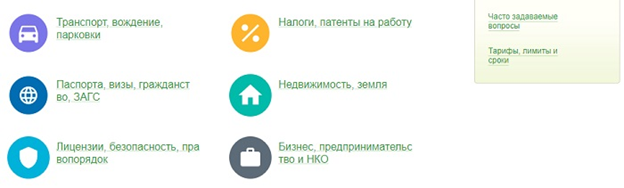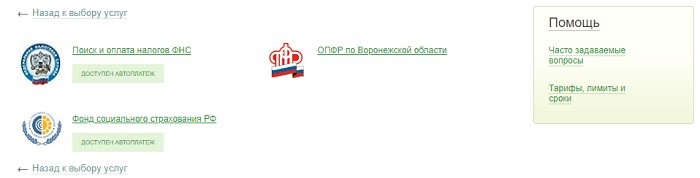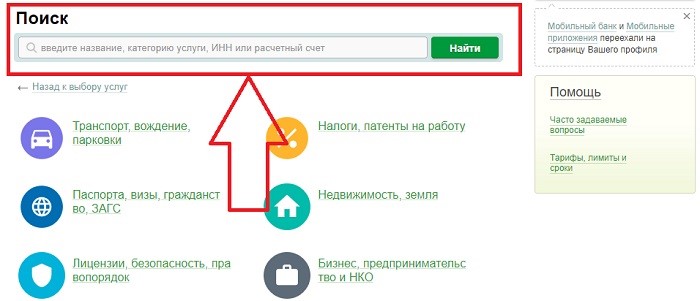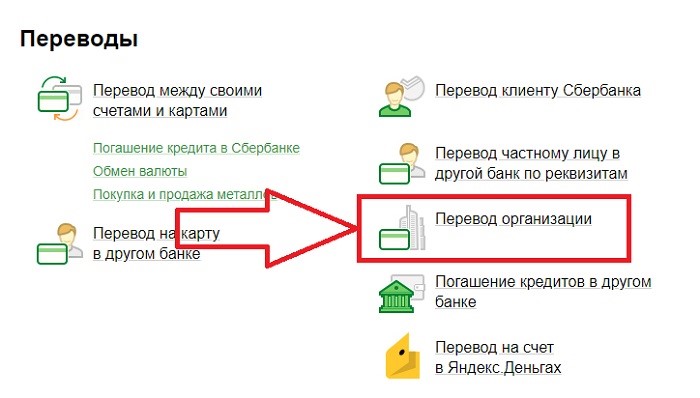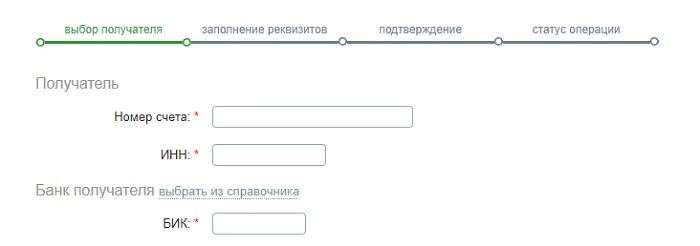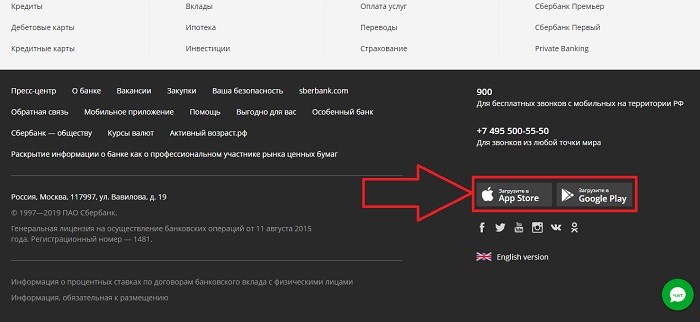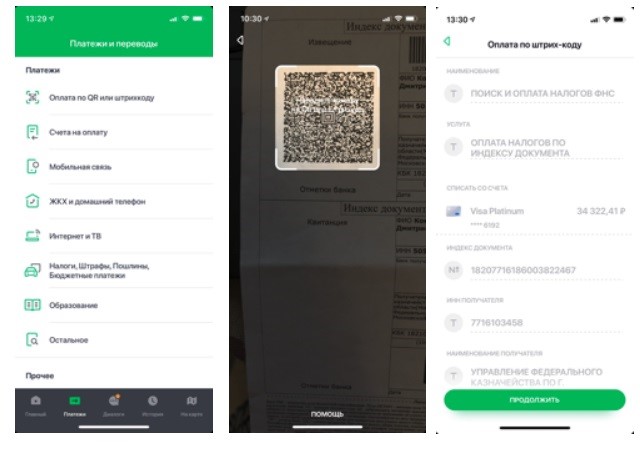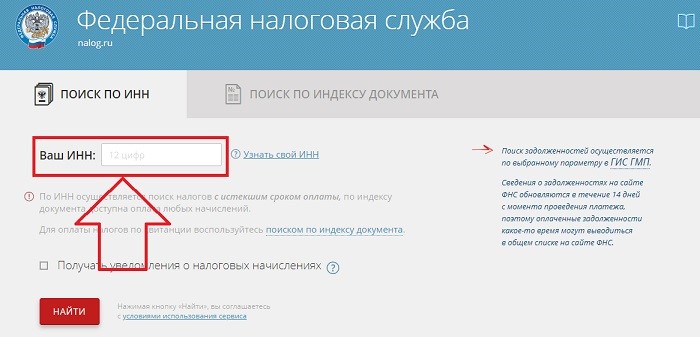В сервисе Сбербанк Онлайн можно оплатить мобильную связь, коммунальные услуги и штрафы. Чтобы оплатить налоги тоже не обязательно идти в банк или инспекцию и стоять в очереди — в сервисе доступна оплата налогов за физическое и юридическое лицо. В статье — инструкция, как заплатить налоги или задолженность по налогам онлайн.
Поиск и оплата налогов ФНС: Сбербанк Онлайн
Прежде, чем начать поиск, нужно войти в личный кабинет сервиса Сбербанк Онлайн. Понадобится только личная карта Сбербанка и мобильный телефон, чтобы восстановить доступ, если данные для входа на сайт утеряны.
После подтверждения логина и пароля, пользователь попадает во вкладку «Главная». Услуга по оплате налогов находится во вкладке «Переводы и платежи». Для перехода нужно кликнуть по ее названию в верхней части страницы.
Затем прокрутить страницу ниже и кликнуть по иконке с надписью «Оплата: Налоги, Штрафы, Пошлины, Бюджетные платежи». В этом разделе нужно выбрать пункт «Оплата: Налоги, патенты на работу».
Есть короткий путь — раздел оплаты налогов можно выбрать в подменю пункта «Оплата: Налоги, Штрафы, Пошлины, Бюджетные платежи» сразу во вкладке «Переводы и платежи» (вторая строка сверху).
В любом случае пользователь попадает на страницу сервиса, где можно выбрать организацию или услугу, которую он хочет оплатить онлайн. Здесь нужно кликнуть по иконке или надписи «Оплата: Поиск и оплата налогов ФНС».
Следующем шагом Сбербанк Онлайн предлагает выбрать:
-
поиск просроченных налогов по ИНН;
-
оплата налогов по индексу документа;
-
ФНС (оплата по произвольным реквизитам);
-
оплата налогов за юридических лиц.
Первая услуга позволяет найти налоговую задолженность по ИНН и сразу выбрать счет, с которого пользователь хочет сделать перевод в ФНС. Задолженности, если они есть, появятся в строке «Найденные начисления».
Оплатить каждую нужно отдельно: выбрать платеж, проверить реквизиты, подтвердить по СМС — и готово. Сервис сформирует квитанцию со штампом «Исполнено», которую можно распечатать или сохранить в памяти
Оплачивать налог в Сбербанк Онлайн по индексу удобно, когда на руках есть платежный документ. Достаточно ввести индекс квитанции в пустую строку. По окончании поиска откроется форма с автоматически заполненными реквизитами. Их нужно проверить, затем подтвердить платеж и сохранить квитанцию.
Оплата по произвольным реквизитам позволит заплатить налоги, если платежа не пришла, но пользователь знает, сколько платит ежегодно за машину или квартиру. Можно внести реквизиты с предыдущей квитанции и проверить данные. Затем подтвердить оплату через СМС–уведомление и сохранить чек.
Аналогично можно происходит оплата налога за юридическое лицо. Пользователь вносит реквизиты: расчетный счет получателя платежа, БИК банка получателя, КБК, ИНН налогового органа. Нужно подтвердить оплату по СМС и сохранить квитанцию.
Мобильное приложение Сбербанка позволяет оплачивать налог в ФНС по QR или штрихкоду. Налогоплательщику нужно только установить приложение, войти и выбрать раздел «Платежи».
Внутри раздела можно выбрать оплату по QR или штрихкоду. При этом активируется сканер кода — его нужно навести на QR-код платежной квитанции. Реквизиты платежа будут заполнены автоматически, после чего пользователь проверяет их и оплачивает налоги.
Итак, чтобы оплатить налог онлайн в сервисе Сбербанка, понадобится компьютер, планшет или телефон, а также немного времени и внимания. Зато платить можно где удобно и в любое время.
Владельцы транспортных средств, которые одновременно являются клиентами Сбербанка, имеют действующую банковскую карту и доступ в интернет, могут оплачивать налоги и сборы дистанционно через Сбербанк Онлайн.
Подробнее про транспортный налог
Инструкция по оплате транспортного налога через Сбербанк Онлайн
Другие способы оплаты в Сбербанке
Правила безопасности при осуществлении платежей
Подробнее про транспортный налог
Транспортный налог – это обязательный платеж, который ежегодно должны оплачивать владельцы самоходных машин и механизмов. Платеж безвозмездный. Ставки налога устанавливают региональные законодательные органы в пределах, предусмотренных налоговым кодексом РФ. Таким образом, для разных регионов России ставки, льготы и сроки уплаты транспортного налога могут отличаться.
Объектом налогообложения считаются зарегистрированные автомобили, автобусы, мотоциклы, другие самоходные машины и механизмы на гусеничном и пневматическом ходу, воздушные и водные транспортные средства.
Плательщик налога – человек, на которого зарегистрировано транспортное средство. Фактическое использование ТС роли не играет. Если автомобилем не пользуются, но с учета он не снят, платить налог необходимо.
Основанием для уплаты транспортного налога является налоговое уведомление. Документ отправляется по почте заказным письмом не позднее 30 суток до даты уплаты налога.
Инструкция по оплате транспортного налога через Сбербанк Онлайн
Для оплаты транспортного налога через Сбербанк Онлайн необходимо авторизоваться в личном кабинете, иметь остаток на счете, достаточный для уплаты суммы налога и налоговое уведомление с реквизитами и деталями платежа. Далее следуйте пошаговой инструкции.
- В меню главной страницы кабинета выберите вкладку «Переводы и платежи».
- В разделе «ГИБДД, налоги, пошлины, бюджетные платежи» выберите раздел «Федеральная налоговая служба».
- Кликните на раздел «Поиск и оплата налогов ФНС».
- Поскольку вы имеете на руках налоговое уведомление, выберите услугу «Оплата налогов по индексу документа», укажите карту, с которой будут списаны деньги, и введите индекс. Тем, кто не знает, где располагается индекс, стоит воспользоваться подсказкой. Образец квитанции открывается при нажатии ссылки «Открыть» под строкой, куда необходимо вписать индекс документа. Нажмите «Продолжить».
- В открывшемся окне необходимо проверить правильность введенных реквизитов. Нажать кнопку «Продолжить», если информация введена корректно, или кнопку «Отмена», если необходимо изменить какую-либо информацию.
- Далее последует стандартная для Сбербанка процедура подтверждения платежа через смс-код. При успешном исполнении операции на экране появится печать с надписью «Исполнено».
- Чек можно распечатать сразу же или в любое другое время, выбрав в меню раздел «История операций Сбербанк Онлайн». Распечатанный чек приравнивается к чеку, выданному в банке.
Оплата через госуслуги
Транспортный налог можно оплатить через портал Gosuslugi.ru – площадка для осуществления административных платежей в федеральный и местный бюджет. Чтобы воспользоваться услугами портала необходимо пройти стандартную процедуру регистрации, а также подтвердить личность путем создания подтвержденной учетной записи. Для этого придется воспользоваться одним из способов:
- обратиться в Центр обслуживания, перечень которых можно найти на этом же сайте
- запросить код по почте
- воспользоваться электронной подписью или УЭК (универсальная электронная карта)
Далее выполните несложные шаги.
- На главной странице портала выберите вкладку «Органы власти».
- В нижней части экрана открывшейся страницы найдите Федеральную налоговою службу. На этой странице выберите вкладку «Услуги» и кликните на первой из них «Бесплатное информирование…».
- Здесь нажмите кнопку «Получить услугу». Такая же кнопка имеется в нижней части страницы.
- Если до этого вы зарегистрировались на портале, вам откроется информация о задолженности перед бюджетом.
- Узнав размер задолженности, вы можете оплатить налог через личный кабинет Сбербанк Онлайн, а также воспользовавшись порталом nalog.ru или порталом Оплата госуслуг.
Другие способы оплаты в Сбербанке
Держатели банковских карт Сбербанка, которые по каким-то причинам не имеют доступа к системе банкинга Сбербанк Онлайн, могут оплатить транспортный налог через терминал самообслуживания. Терминалы Сбербанка отличаются простым и понятным интерфейсом. Следуя подсказкам на экране можно легко справиться с задачей.
Вам необходимо:
- Вставить карту в щель для приема карт и ввести ПИН-код, чтобы система идентифицировала вас.
- Выбрать вкладку «Платежи в вашем регионе», «Поиск получателя перевода», «Поиск по ИНН». Ввести код и нажать «Продолжить».
- В строке с получателем выберите «По квитанции с сайта ФНС», введите номер квитанции. Проверьте информацию о сумме налога и подтвердите готовность оплатить налог.
- Если платите безналичным путем, деньги спишутся с карты. При оплате наличными, активируется отверстие для приема купюр. Необходимо вставить сумму, равную сумме платежа или чуть больше. Сдачу терминал не дает, но ее можно направить на пополнение счета мобильного телефона.
Комиссии и ограничения
При оплате налогов комиссия не взимается. Это правило распространяется на все способы оплаты налогов через Сбербанк, поскольку является требованием законодательства. По закону РФ оплата всех государственных налогов производится бесплатно.
Правила безопасности при осуществлении платежей
Финансовые операции с банковской картой, совершенные через интернет и терминалы самообслуживания, безопасны, если соблюдать простые правила:
- никому не сообщайте реквизиты банковской карты (номер, срок действия, ПИН, CVV-код)
- используйте антивирусные программы
- скачивайте приложения Сбербанк Онлайн из официальных источников
- проверяйте информацию о платежах
- при возникновении малейших подозрений, поступлении сообщений о проведении сторонних операций безотлагательно свяжитесь с банком
Мало кто испытывает восторг, думая об уплате налогов, а многие и вовсе систематически этого избегают по финансовым или иным обстоятельствам. Однако другим мешает забывчивость или незнание того, как сделать это просто. Оплата налогов через Сбербанк перестает казаться делом сложным и неприятным. К тому же сделать это можно, не покидая уютной квартиры или офиса.
Однако если вам нравится пользоваться банкоматом или платежным терминалом, то этот способ также возможен.
Оплата налогов через терминал Сбербанка — инструкция
Одно из важных преимуществ использования терминалов заключается не только в удобстве, но и в отсутствии комиссии за проведение этой, а также многих других операций.
Первое, что необходимо сделать – найти терминал Сбербанка и отправиться к нему с квитанцией (она понадобится не только для уточнения данных, но и для определения терминалом). Расположены они практически во всех крупных городах России. Коснувшись экрана, выберите «Поиск получателя платежей». В дальнейшем, если именно этот способ вы выберете самым удобным для уплаты налогов, в личном кабинете Сбербанка можно будет сохранить информацию о платежах, которые вы совершаете постоянно, дабы ускорить процесс оплаты еще больше.
Однако в первый раз необходимо найти получателя. Сделать это можно:
- с помощью ИНН;
- с помощью штрих-кода.
Первый способ кажется более простым и логичным, поскольку не на всех квитанциях и не всегда присутствует штрих-код, ровно как и поиск по нему может занять слишком много времени. Что касается ИНН, то достаточно вбить его номер, чтобы легко найти нужного получателя средств. ИНН обычно указан в квитанции.
На экране вы увидите несколько вариантов платежей. Выбираем МИ ФНС №№ по <город> по квитанции ФНС.
Затем понадобится поднести квитанцию штрих кодом к сканеру (если их несколько, выбирайте крайний левый – остальные сканер попросту не сможет прочесть). Просканировав, терминал выдаст сводку по платежу. Если вы согласны с указанной там информацией, нажимайте продолжить. Если нет, вы либо ввели что-то неправильно, либо лучше пока отменить платеж и обратиться за разъяснениями в налоговую службу. Если вы используете карту, то средства будут списаны с нее автоматически, если наличные – после подтверждения данных, можете вставлять их в купюроприемник по одной.
В отличие от большинства терминалов, не выдающих сдачу, если вы внесли сумму, большую, чем необходимо для оплаты налога, автомат предложит вам зачислить сдачу на номер мобильного или домашнего телефона, либо выдаст сообщение о том, что вы пытаетесь внести слишком много средств. По завершении операции не забудьте забрать чек.
Оплата налога через Сбербанк Онлайн
Заплатить налоги также можно через интернет, если у вас подключен интернет банк. Для этого понадобится зарегистрироваться на сайте ФНС. Вводите личные данные: ФИО, адрес прописки или регистрации, номер телефона и личной электронной почты, а также серию и номер паспорта. В дальнейшем при авторизации понадобится ИНН (можно найти в квитанции) и пароль. Далее выбираете необходимый налог. Например, доступна оплата транспортного налога Сбербанк онлайн.
Сделать это можно и непосредственно из личного кабинета сервиса Сбербанк онлайн. Достаточно найти раздел «Налоги, штрафы, ГИБДД и неоплаченный платеж. Выбираете его и оплачиваете. Стандартно, сервис потребует подтверждения с помощью смс-кода, высланного на ваш номер. Система сохранит чек и при необходимости вы можете скачать и распечатать его. В течение суток информация на сайте ФНС об уплате налога обновится.
Обнаружили ошибку? Выделите ее и нажмите Ctrl + Enter.
Оцените страницу:
Уточните, почему:
не нашёл то, что искал
содержание не соответствует заголовку
информация сложно подана
другая причина
Расскажите, что вам не понравилось на странице:
Спасибо за отзыв, вы помогаете нам развиваться!

Если нравится — подписывайтесь на телеграм-канал Бробанк.ру и не пропускайте новости
Высшее образование в Международном Восточно-Европейском Университете по направлению «Банковское дело». С отличием окончила Российский экономический институт имени Г.В. Плеханова по профилю «Финансы и кредит». Десятилетний опыт работы в ведущих банках России: Альфа-Банк, Ренессанс Кредит, Хоум Кредит Банк, Дельта Кредит, АТБ, Связной (закрылся). Является аналитиком и экспертом сервиса Бробанк по банковской деятельности и финансовой стабильности. rusanova@brobank.ru
Открыть профиль
Нам тоже стал интересен этот вопрос, все же уплата налогов касается практически каждого гражданина. Поэтому специалист Бробанк.ру определил самые удобные методы внесения платежа и узнал, как оплатить налог без комиссии.
-
Заплатить налог без комиссии на сайте ФНС через Госуслуги
-
Как оплатить налоги без комиссии на Госуслугах
-
Оплата через Сбербанк
-
Система Яндекс Деньги
-
Сервис проверки и оплаты налогов Тинькофф
Заплатить налог без комиссии на сайте ФНС через Госуслуги
Если у вас есть аккаунт на портале государственных услуг, то через него вы сможете и информацию о начисленных налогах получить, и оплатить их сразу и без комиссии.
Вам нужен доступ в личный кабинет налогоплательщика на сайте ФНС. Если вы ранее в нем не регистрировались, то самый простой вариант входа — использовать свой аккаунт на Госуслугах. Как все проходит:
- Заходите на сайт ФНС, на страницу личного кабинета налогоплательщика. Перед вами появляется форма входа. Если есть логин и пароль, вводите его. Если нет, нажимайте ссылку «Войти через Госуслуги».
- Вы будете переадресованы на государственный портал, где после авторизации нужно дать согласие на предоставление информации. Нажимайте синюю кнопку «Предоставить».
- Далее вы попадете в личный кабинет ФНС, где будут отражаться все ваши текущие долговые обязательства. Теперь можете оплачивать их с банковской карты, никакой комиссии за это предусмотрено не будет.
Система может не пропустить авторизацию на сайте ФНС через Госуслуги, если личность гражданина не подтверждена лично в МФЦ. Если так произошло, можете использовать для оплаты сам государственный портал.
Если у вас уже есть аккаунт на сайте Налоговой службы, портал Госуслуг вам не нужен. Вы просто заходите в свой личный кабинет, изучаете начисленные налоги и оплачиваете их с карты без взимания комиссионных.
Как оплатить налоги без комиссии на Госуслугах
Если у вас есть аккаунт на этом портале, можно провести платеж прямо через него. Для этого зайдите на сайт и пройдите авторизацию. На главной странице будет сразу отражаться раздел «Налоговая задолженность» (справа) с указанием суммы.
Если кликнуть на раздел налоговой задолженности, вы сразу перейдете в раздел с расшифровкой долгов. Тут будет указан перечень обязательных налоговых платежей, расписаны суммы и виды необходимых к уплате налогов.
Здесь же будет отражаться раздел «пени». Это штрафные санкции, которые возложены на гражданина из-за просрочки налоговых платежей, пени также подлежат уплате.
Как проводится оплата налога без комиссии:
- Выбрать налоги, которые вы хотите заплатить. Можно выбрать как все сразу, так и только некоторые или даже один.
- Система переадресует вас на страницу оплаты. Реквизиты будут подтянуты автоматически, сумму можно изменить на любую другую.
- Предлагается три варианта оплаты: с банковской карты, с электронного кошелька или со счета мобильного телефона. Выбирайте удобный вариант, подтверждайте операцию и все, дело сделано.
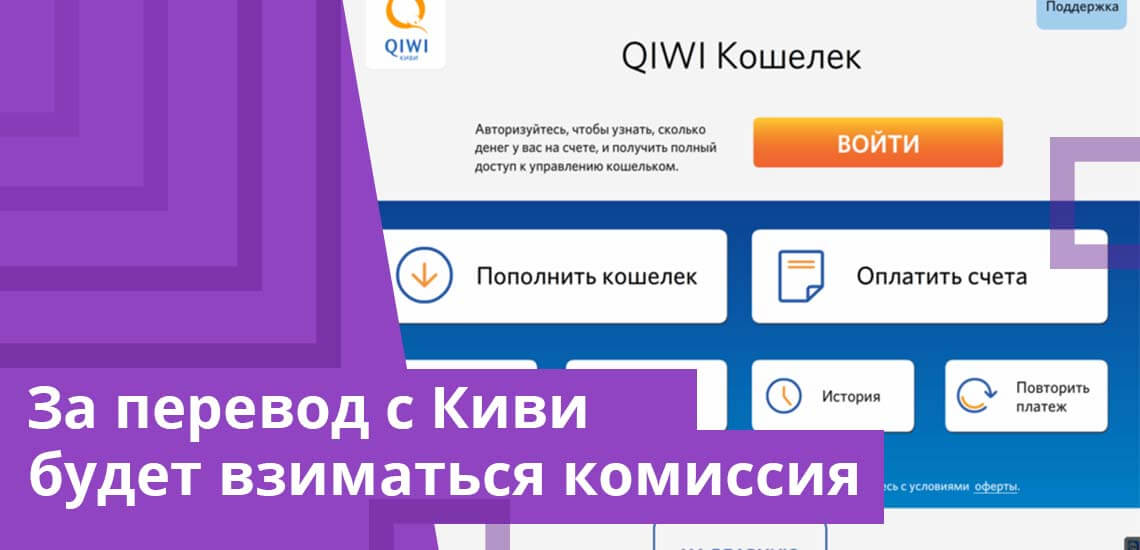
При выборе метода оплаты обратите внимание, что не все варианты предполагают бесплатный прием платежа. Если вы хотите заплатить налоги без комиссии, вам нужно выбрать либо вариант оплаты с банковской карты, либо с электронного кошелька Вебмани или Элплат.
За перевод с Киви или со счета мобильного будет брать комиссия, ее размер зависит от суммы платежа. Например, если это 5000, то при оплате с Киви система возьмет 25 рублей, со счета мобильного — 200-350 рублей в зависимости от оператора (наименьшая комиссия у МТС, наибольшая — у Билайна).
Оплата через Сбербанк
Многие граждане пользуются услугами Сбербанка, открывают там карты и счета. Эти реквизиты также можно использовать для оплаты налоговых платежей без взимания комиссионных.
Сбербанк предлагает несколько вариантов оплаты, вы можете воспользоваться любым удобным:

- через систему Сбербанк Онлайн. Для этого вам нужно зайти в нее, выбрать раздел Платежей и переводов, а там — Федеральная налоговая служба. Выберете оплату налога по индексу документа и введите номер квитанции. Выберете счет или карту для списания, подтвердите операцию;
- если вы лично посетите отделение Сбербанка с квитанцией из ФНС, вы можете заплатить и через него. Просто в порядке очереди пройдите к операционисту, предоставьте квитанцию и передайте деньги;
- — с карты через устройства самообслуживания, которые располагаются в отделениях Сбербанка и в иных местах. Если проводить операцию в отделении, там будет менеджер, который поможет при возникновении сложностей. Оплата проводится по QR-коду (квадрат с мелкими черными пикселями) квитанции. Вам нужно вставить карту в устройство, набрать ПИН-код, далее поднести QR-коду к сканеру, система его сразу проанализирует и выведет на экран данные платежа. Останется только подтвердить операцию. По сути, менеджеры в отделениях проводят платеж по этому же QR-коду;
- через мобильное приложение по QR-коду. Если приложение скачано, зайдите в него в раздел платежей, там выберет «Оплата по QR». Откроется сканер, отсканируйте им код квитанции. После автоматического заполнения реквизитов подтверждайте оплату.
При внесении налоговых платежей через Сбербанк комиссия не взимается, метод оплаты значения не имеет. Для оплаты нужна квитанция из ФНС.
Система Яндекс Деньги
Через этот сервис можно и проверить все свои налоговые долги, и сразу их оплатить. При этом система проводит оплату налогов без процентов, комиссия не предусматривается.

Чтобы узнать свои налоговые долги, нужно на платежном сервисе выбрать проверку по ИНН. В открывшееся поле введите номер своего ИНН и нажмите кнопку «Проверить». Система несколько секунд будет делать анализ, после этого выведет все ваши долги перед ФНС.
Если платежей несколько, возможности оплатить их все сразу нет, только поочередно. Выбирайте долг, нажимайте кнопку «Заплатить» напротив него. Оплата производится с любой банковской карты, нужно ввести ее реквизиты. Если у плательщика есть Яндекс-кошелек, он может совершить оплату с него. Если желаете получить квитанцию об оплате на электронную почту, введите ее адрес под реквизитами карты.
Через Яндекс Деньги можно внести налоговый платеж и просто по номеру квитанции.
Сервис проверки и оплаты налогов Тинькофф
Этот банк также предоставляет свои услуги по проведению налоговых платежей граждан. Нужно зайти на сайт сервиса, ввести свой ИНН, электронную почту и номер телефона (подтверждается присланным на него кодом).
Далее система 10-20 секунд обрабатывает запрос, находит все налоговые обязательства гражданина и выводит их на экран. Если есть пени, то система указывает, что сначала нужно заплатить основной налог, а потом уже штрафные санкции.
В Тинькофф проводится оплата налогов без комиссии. После выбора налогов для уплаты клиент указывает номер карты, представляется, подтверждает платеж. Все, операция выполнена.
Комментарии: 7
03 Республика Бурятия
Дата публикации: 22.09.2017
Издание: Сайт «Байкал 24»
Тема: Имущественные налоги физических лиц
Источник:
https://baikal24.ru/text/22-09-2017/sberbank/
К наступлению периода уплаты налогов Сбербанк запустил обновленное приложение Сбербанк Онлайн для Android с возможностью оплаты налогов по QR-кодам. Функция также доступна в Сбербанк Онлайн на iPhone.
Помимо оплаты налогов, приложение позволяет произвести оплату по QR- и штрихкодам, которые содержатся на квитанциях – например, за услуги ЖКХ, за штрафы ГИБДД и др. Для этого достаточно навести камеру телефона на QR- или штрихкод на платежном документе. Приложение распознает информацию и автоматически подставит ее в поля оплаты. Функция находится в разделе «Платежи».
— Согласно Налоговому кодексу, до 1 декабря граждане должны уплатить транспортный, имущественный и земельный налоги за 2017 год. ФНС уже начала направлять соответствующие уведомления и квитанции – напоминает заместитель Председателя Правления Сбербанка Александр Торбахов. – В прошлом году наши клиенты совершили более 100 миллионов налоговых платежей через Сбербанк. Мы ожидаем, что в 2017 году таких платежей станет еще больше. Для удобства наших клиентов мы запустили функцию распознавания QR-кода, которая позволяет оплатить налоги всего за минуту, не требуя указывать какие-либо реквизиты. Не нужно тратить время на поход в отделение для получения бумажной квитанции об оплате — в любое удобное время в мобильном приложении, интернет-банке или устройствах самообслуживания вы можете найти платеж в истории операций, распечатать чек, а потом в случае необходимости предъявить его ФНС.
Все квитанции ФНС содержат QR-коды. Помимо мобильного приложения, клиенты, у которых есть на руках квитанция, могут оплатить налоги в устройствах самообслуживания Сбербанка (также по QR коду) или в веб-версии Сбербанк Онлайн (нужен ввод реквизитов). Если квитанции на руках нет, сумму, подлежащую оплате, можно узнать на сайте ФНС nalog.ru, и оплатить также через Сбербанк Онлайн.
Все больше клиентов Сбербанка платят за ЖКХ, сотовую связь и другие услуги через мобильные приложения Сбербанк Онлайн: за год число совершаемых платежей через приложение выросло на 89%.

Что нужно знать перед оплатой
Чтобы заплатить налог через Сбербанк Онлайн, первым делом нужно иметь всю необходимую информацию. В данном случае к таковой можно отнести следующие данные:
- Логин и пароль для входа в личный кабинет. Каждый клиент Сбербанка получает доступ к этому сервису, но не все в нем регистрируются. Если это не было сделано ранее, то сейчас самое время зарегистрироваться. Это бесплатно. В противном случае воспользоваться его возможностями не получится.
- Название организации-получателя налога. Эта информация нужна для того, чтобы найти нужные данные в личном кабинете. Это не обязательно, так как можно платить по произвольным реквизитам, но лучше, проще, быстрее и надежнее – выбрать организацию среди существующих.
- Реквизиты получателя платежа. Очень важная и критически необходимая для оплаты информация. Без этих данных заплатить не получится или, что еще хуже, деньги будут отправлены не туда, куда нужно.
- Сумма налога. Вполне логично, что это нужно знать, чтобы указать соответствующую цифру в платеже.
- Данные того лица, за которое совершается оплата. Актуально только в том случае, если владелец счета, с которого будет совершаться оплата, не является плательщиком данного налога (оплата производится вместо другого лица).
Рекомендуется очень внимательно изучать и проверять реквизиты. Любая ошибка и платеж может не пройти или будет направлен не тому получателю. Прежде чем подтвердить оплату нужно еще раз убедиться, что все цифры введены правильно.
Пошаговая инструкция
Несмотря на то, что платить налоги через Сбербанк Онлайн достаточно просто, у многих клиентов возникают проблемы. Особенно это актуально относительно тех лиц, которые не часто совершают онлайн-платежи или в принципе не очень хорошо умеют пользоваться интернетом. Рассмотрим пошагово, что и как нужно делать.
Авторизация и выбор платежа
Первый шаг – это вход в систему и выбор платежа. Для этого необходимо:
- Открыть страницу авторизации Сбербанк Онлайн. Выглядит она так:
- Ввести логин и пароль пользователя, которые были получены при регистрации в сервисе.
- Откроется новое окно, в котором нужно ввести подтверждающий код. СМС сообщение с этой информацией придет на телефон пользователя.
- Перейти в раздел «Переводы и платежи».
- Найти нужную организацию, которая будет выступать в качестве получателя перевода. Совершить поиск можно несколькими разными способами.
Выбор способа поиска налога на оплату
Чтобы оплатить налоги через Сбербанк Онлайн, сначала нужно найти получателя средств. После того, как клиент зашел в личный кабинет и перешел в раздел «Переводы и платежи», он может поискать нужную организацию.
- Выбрать раздел «Налоги…».
- Выбрать направление, к которому относится данный налог.
- Из предложенного списка выбрать нужную организацию.
Далее можно будет вводить данные и совершать платеж. Как вариант, если не хочется лично искать нужного получателя платежа, просматривая все доступные варианты, всегда можно воспользоваться строкой поиска. Она представлена выше доступных клиенту вариантов. Тут достаточно ввести название, расчетный счет или ИНН получателя.
Оплата налогов по индексу документа
Чтобы оплатить налоговое уведомление через Сбербанк Онлайн, обычно достаточно просто индекса. Он есть у каждого такого документа (в верхней части уведомления). Указанный индекс вводится в строку поиска, которая была показана выше. Далее система находит нужную организацию и, что немаловажно, автоматически подтягивает все данные платежа. Останется лишь проверить информацию и подтвердить факт оплаты. Это также делается посредством СМС-уведомления.
Оплата налогов по произвольным реквизитам
Также можно оплатить налоги через Сбербанк Онлайн по произвольным реквизитам. Для этого нужно зайти в систему и перейти в раздел «Переводы и платежи». Далее, среди предложенных вариантов нужно будет выбрать пункт «Перевод организации».
Откроется окно, в котором нужно ввести реквизиты из уведомления. Так как в этой ситуации ничего не подтягивается самостоятельно, настоятельно рекомендуется проверять буквально каждую цифру, чтобы не возникли ненужные проблемы.
Подтверждение перевода
После ввода или нахождения всех данных, нужно указать сумму платежа и подтвердить факт оплаты. Как было сказано выше, это также делается при помощи СМС уведомления. Введя код, клиент соглашается с отправкой средств.
Оплата налога по QR-коду или штрихкоду
Есть и более простой способ оплаты налогов, но для этого понадобится не только иметь доступ к личному кабинету Сбербанк Онлайн, но и скачать одноименное приложение на смартфон. Инструкция:
- Найти приложение и скачать его. Проще всего это сделать на официальном сайте Сбербанка, в нижней части страницы.
- Установить приложение и авторизоваться в нем, используя те же данные, которые применяются для входа в личный кабинет.
- Перейти в раздел «Платежи».
- Выбрать пункт «Оплата по QR коду».
- Навести камеру телефона на соответствующий код, расположенный на уведомлении из налоговой.
- Система сама подтянет все необходимые данные, останется только подтвердить операцию.
Что делать, если квитанции нет?
Если у клиента нет квитанции (утеряна, уничтожена или просто не получена), то сначала нужно убедиться в том, что необходимость платить налог действительно существует. Сделать это можно на сайте налоговой службы РФ. Для этого достаточно просто ввести свой ИНН.
После ввода будут показаны все налоги, которые требуется оплатить данному гражданину РФ. После этого выбираем нужный и просматриваем реквизиты. Именно их потребуется вводить в Сбербанк Онлайн для совершения платежа.
Можно ли заплатить налог за другого человека через Сбербанк Онлайн?
Да, можно. Фактически, любой человек может заплатить за любое другое физическое лицо налоги, если имеет на руках всю необходимую информацию. Разумеется, делать это нужно лишь в тех случаях, когда по-другому совершить платеж невозможно. Несмотря на наличие такой возможности, рекомендуется все равно платить все свои налоги самостоятельно. Также нужно помнить, что заплатить налоги за какую-то фирму физическое лицо не сможет. Зато может оплатить налоги индивидуального предпринимателя. Общий принцип тут будет идентичен указанному выше, однако вместо своих данных нужно будет вводить данные лица, вместо которого совершается платеж.
Если оплачивать через QR-коды или другим образом, который не предполагает ручного ввода информации, то все, что нужно, будет «подтягиваться» автоматически.
Комиссии и ограничения
Никаких ограничений, комиссий и других платежей в такой ситуации не предусмотрено. Любая оплата налогов производится строго бесплатно. Это обязательное условие. Если по какой-то причине с клиента списалась сумма свыше положенной по уведомлению, необходимо немедленно обращаться в службу поддержки и требовать возврата средств. Подобное практически не случается, однако система в редких случаях может не распознать платеж как налог, из-за чего и возникает такая проблема.
Оплатил налоги через Сбербанк Онлайн, а задолженность осталась, что делать
Первым делом нужно проверить время отображения факта оплаты. Несмотря на тот факт, что Сбербанк перечисляет деньги в тот же момент, когда совершается платеж, налоговая служба проверяет зачисления и обновляет информацию на сайте далеко не сразу.
В лучшем случае данные будут изменены примерно через 5 дней. На практике же обновление производится примерно раз в 10 дней. В отдельных случаях задержка может составлять 2-3 недели.
Если все сроки уже прошли, то нужно проверить следующее:
- Реквизиты, по которым совершался платеж. Ошибка в любой цифре может привести к подобному результату. Чаще всего платеж в такой ситуации или вообще не совершается, или мгновенно возвращается. Однако иногда он может «зависать» на каких-то внутренних счетах банка или налоговой. Эти деньги вернут в любом случае, однако может потребоваться больше времени.
- Проверить данные плательщика (или лица, от которого совершалась оплата). Тут тоже есть вероятность ошибки.
- Уточнить сумму платежа.
Обращение в службу поддержки
В том случае, если с реквизитами и остальными данными все в порядке, срок возможного зачисления уже давно прошел, но данные не обновились (за клиентом банка все равно числятся долги по налогам) необходимо:
- Звонить в службу поддержки Сбербанка и уточнять состояние платежа. Если там сообщат, что платеж прошел штатно и никаких проблем с ним не было, то переходим ко второму шагу.
- Звонить в налоговую и сообщать о том, что платеж был произведен такого-то числа в такой-то сумме. Нужно требовать объяснений тому, что налог был оплачен, но на сайте информация все еще старая. Иногда они действительно могут просто забыть обновить данные. В том же случае, если в налоговой заявят, что деньги они не получали, переходим к третьему шагу.
- Опять звоним в службу поддержки Сбербанка и ссылаясь на информацию от налоговой, требуем документального подтверждения того факта, что платеж совершался.
- С полученным документом направляемся в налоговую и просим еще раз уточнить судьбу этого платежа, так как Сбербанк продолжает настаивать на том, что деньги были перечислены.
Все вышеописанное может занять достаточно много времени, однако в конечном итоге сумма будет найдена. Всегда следует помнить, что деньги не могут исчезнуть в неизвестном направлении. Их следы будут найдены так или иначе. И если ошибка была на стороне налоговой или банка, то вся сумма будет возвращена в полном объеме. А вот если клиент действительно допустил ошибку, то исправить ее после зачисления на другой счет будет очень трудно.